Boot Loader Recovery v operacijskem sistemu Windows 7
Eden od razlogov, zakaj se računalnik ne zažene v operacijskem sistemu Windows 7, je poškodba zagonskega zapisa (MBR). Naj razmislimo, na kakšen način jo je mogoče obnoviti in posledično vrniti možnost normalnega delovanja na osebnem računalniku.
Glej tudi:
OS okrevanje v operacijskem sistemu Windows 7
Reševanje težav pri prenosu operacijskega sistema Windows 7
Vsebina
Bootloader metode predelave
Zagonsko datoteko je mogoče poškodovati zaradi različnih razlogov, vključno s sistemsko napako, nenadnim odklopom iz napajanja ali padcem napetosti, virusi itd. Preučili bomo, kako rešiti posledice teh neprijetnih dejavnikov, ki so pripeljali do težave, opisane v tem članku. Te težave lahko odpravite samodejno ali ročno prek "ukazne vrstice" .
1. način: samodejno obnovitev
Samo operacijski sistem Windows ponuja orodje, ki odpravlja zagonski zapis. Po neuspelem zagonu sistema, ko se računalnik ponovno vklopi, se samodejno aktivira, praviloma se morate v pogovornem oknu strinjati le s postopkom. Toda tudi če se samodejni zagon ni zgodil, ga lahko aktivirate ročno.
- V prvih sekundah zagona računalnika boste slišali pisk, kar pomeni, da boste v BIOS naložili. Takoj morate držati tipko F8 .
- Opisano dejanje bo okno izbralo vrsto zagona sistema. Uporabite gumba gor in dol na tipkovnici, da izberete možnost »Odpravljanje težav ...« in pritisnite Enter .
- Odprlo se bo okolje za obnovo. Tukaj, na enak način izberite možnost »Startup Recovery« in pritisnite Enter .
- Po tem se bo samodejno obnovitveno orodje začelo. Upoštevajte vsa navodila, ki bodo prikazana v njegovem oknu, če se prikažejo. Po zaključku tega postopka se bo računalnik ponovno zagnal in s pozitivnim izidom bo začel Windows.
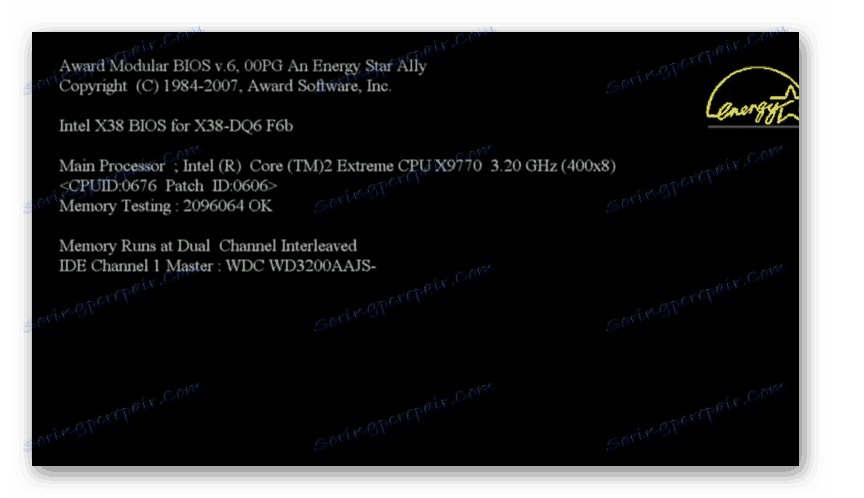
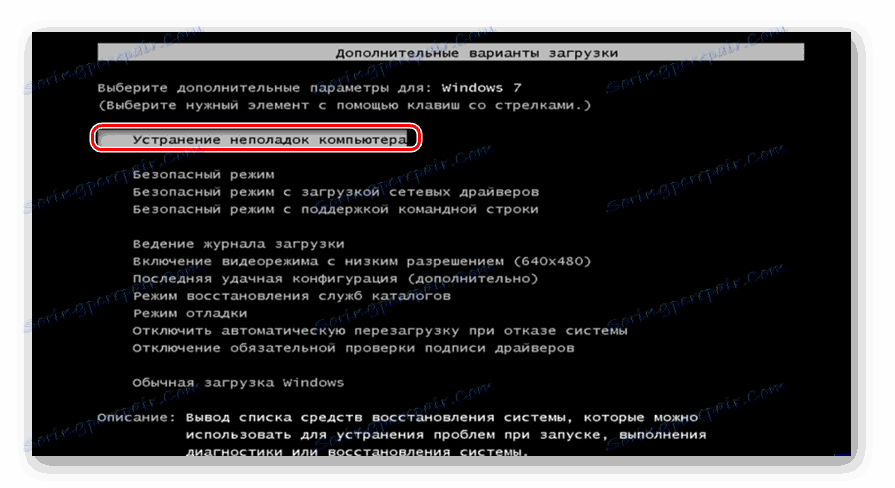

Če uporabljate zgornjo metodo, ne začnete z obnovitvenim okoljem, nato izvedite navedeno operacijo tako, da se zaženete z namestitvenega diska ali USB-pogona in v oknu za začetek izbirate možnost Obnovitev sistema .
Metoda 2: Bootrec
Na žalost zgoraj opisana metoda ne pomaga vedno, zato morate z zagonsko programsko opremo Bootrec ročno obnoviti datoteko boot.ini. Aktivira se tako, da v ukazni vrstici vnesete ukaz. Ker ni mogoče zagnati tega orodja kot standard zaradi nezmožnosti za zagon sistema, ga boste morali znova aktivirati v okolju obnovitve.
- Zaženite okolje za obnovitev z uporabo metode, opisane v prejšnji metodi. V oknu, ki se odpre, izberite možnost »Command Prompt« in pritisnite Enter .
- Odprl se bo vmesnik ukazne vrstice . Če želite prepisati MBR v prvem zagonskem sektorju, vnesite ta ukaz:
Bootrec.exe /FixMbrPritisnite tipko Enter .
- Nato ustvarite nov zagonski sektor. V ta namen vnesite ukaz:
Bootrec.exe /FixBootZnova pritisnite Enter .
- Če želite deaktivirati pripomoček, uporabite ta ukaz:
exitČe želite znova zagnati, pritisnite Enter .
- Po tem znova zaženite računalnik. Obstaja velika verjetnost, da se bo zagnal v standardnem načinu.

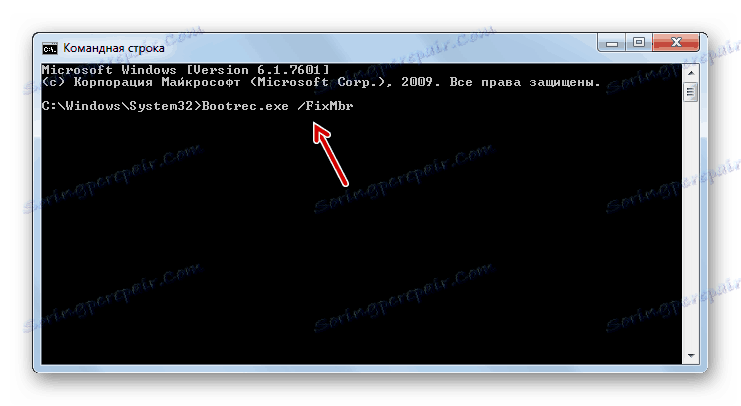
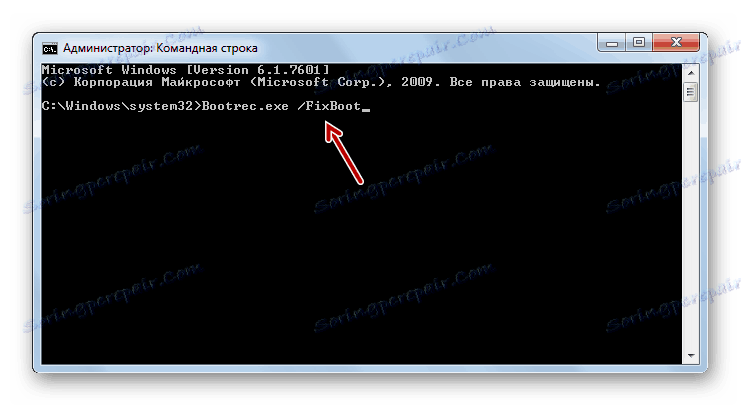
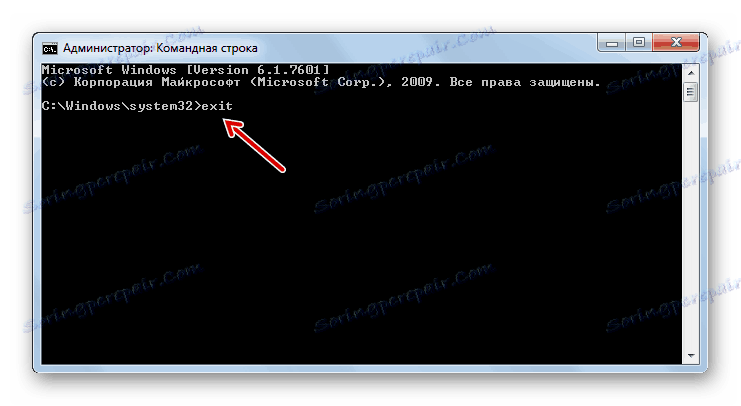
Če ta možnost ne pomaga, potem obstaja še ena metoda, ki se izvaja tudi prek pripomočka Bootrec.
- Zagon "ukazne vrstice" iz okolja za obnovitev. Vnesite:
Bootrec /ScanOsPritisnite Enter .
- Trdi disk bo skeniran za prisotnost nameščenega OS-ja. Po tem postopku vnesite ukaz:
Bootrec.exe /RebuildBcdSpet kliknite tipko Enter .
- Kot posledica teh dejanj bodo vsi najdeni operacijski sistemi zabeleženi v zagonskem meniju. Za uporabo ukaza morate zapreti samo pripomoček:
exitPo uvedbi kliknite Enter in znova zaženite računalnik. Problem z zagonom je treba rešiti.
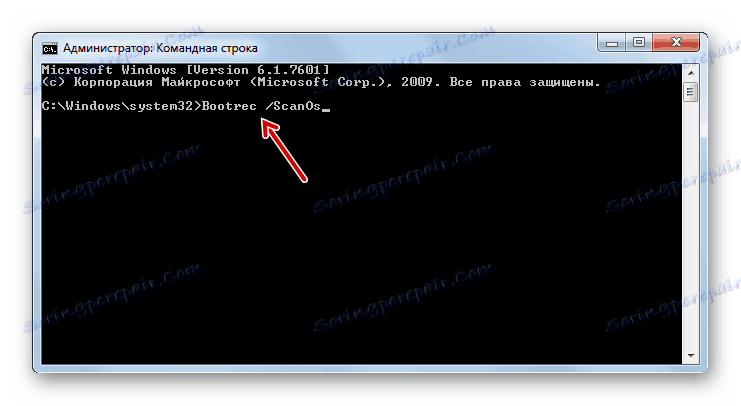
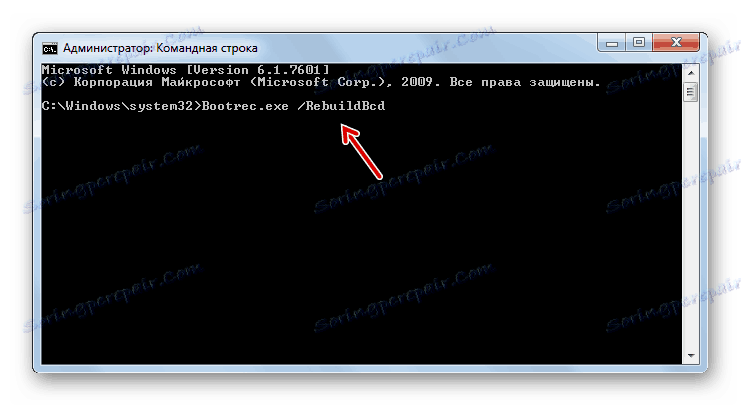
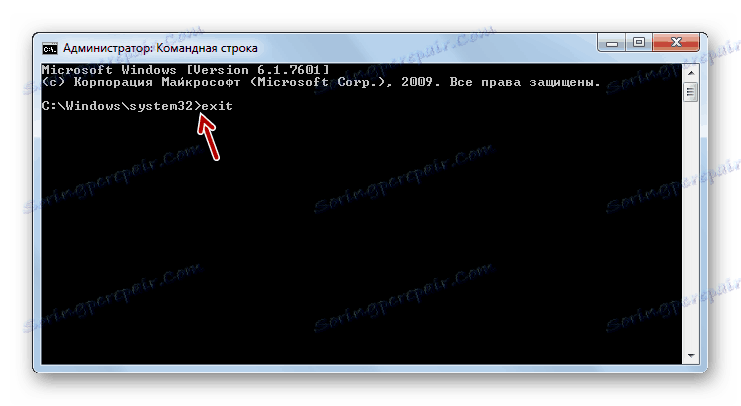
3. način: BCDboot
Če niti prvi ali drugi način ne delata, potem je mogoče obnoviti zagonski nalagalnik z uporabo drugega pripomočka - BCDboot. Podobno kot prejšnje orodje v oknu za obnovitev teče skozi "Command Prompt" . BCDboot obnavlja ali ustvari zagonsko okolje aktivne particije trdega diska. Še posebej ta metoda je učinkovita, če je bilo zagonsko okolje zaradi okvare preneseno na drugo particijo trdega diska.
- Zaženite ukazni poziv v okolju za obnovitev in vnesite ukaz:
bcdboot.exe c:windowsČe operacijski sistem ni nameščen na particiji C , morate v tem ukazu ta simbol zamenjati s trenutno črko. Nato pritisnite tipko Enter .
- Izvedel se bo postopek obnovitve, po katerem je treba, kot v prejšnjih primerih, znova zagnati računalnik. Obnovitveni zagon mora biti obnovljen.
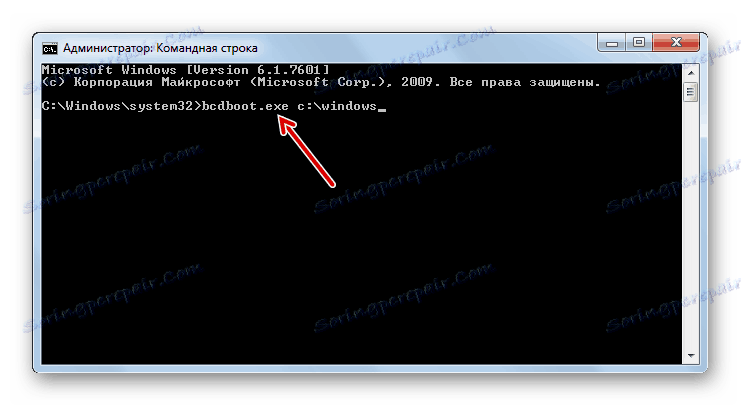
Obnovitveni zapis v operacijskem sistemu Windows 7 je na voljo več načinov, če je poškodovan. V večini primerov je dovolj, da izvedete samodejno reanimacijo. Toda če njena uporaba ne vodi do pozitivnih rezultatov, se rešijo posebni sistemski pripomočki, ki se začnejo z ukazno vrstico v okolju obnovitve operacijskega sistema.